小键盘不见了恢复方案
Win10小键盘如何设置默认开启
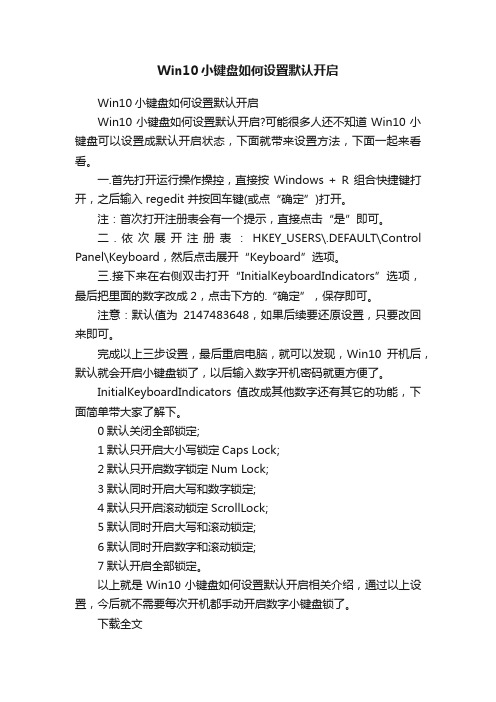
Win10小键盘如何设置默认开启
Win10小键盘如何设置默认开启
Win10小键盘如何设置默认开启?可能很多人还不知道Win10小键盘可以设置成默认开启状态,下面就带来设置方法,下面一起来看看。
一.首先打开运行操作操控,直接按Windows + R 组合快捷键打开,之后输入 regedit 并按回车键(或点“确定”)打开。
注:首次打开注册表会有一个提示,直接点击“是”即可。
二.依次展开注册表:HKEY_USERS\.DEFAULT\Control Panel\Keyboard,然后点击展开“Keyboard”选项。
三.接下来在右侧双击打开“InitialKeyboardIndicators”选项,最后把里面的数字改成2,点击下方的.“确定”,保存即可。
注意:默认值为2147483648,如果后续要还原设置,只要改回来即可。
完成以上三步设置,最后重启电脑,就可以发现,Win10开机后,默认就会开启小键盘锁了,以后输入数字开机密码就更方便了。
InitialKeyboardIndicators值改成其他数字还有其它的功能,下面简单带大家了解下。
0默认关闭全部锁定;
1默认只开启大小写锁定Caps Lock;
2默认只开启数字锁定Num Lock;
3默认同时开启大写和数字锁定;
4默认只开启滚动锁定ScrollLock;
5默认同时开启大写和滚动锁定;
6默认同时开启数字和滚动锁定;
7默认开启全部锁定。
以上就是Win10小键盘如何设置默认开启相关介绍,通过以上设置,今后就不需要每次开机都手动开启数字小键盘锁了。
下载全文。
笔记本电脑输入法不见了怎么弄出来

笔记本电脑输入法不见了怎么弄出来简介:在使用笔记本电脑过程中,有时我们可能会碰到输入法不见了的情况,这给我们带来了很大的困扰。
本文将为您介绍笔记本电脑输入法不见了的可能原因以及如何解决该问题的不同方法。
一、可能原因:1. 输入法快捷键被误操作关闭:在使用笔记本电脑时,我们可能会误操作快捷键,导致关闭了输入法。
2. 输入法设置被修改:有时,在系统更新或软件安装后,输入法设置会被修改,从而导致输入法不见。
二、解决方法:1. 检查输入法快捷键:第一步:按下“Win + 空格”组合快捷键,切换输入法。
第二步:如果输入法弹出框没有显示,先松开“Win”键,再按住“Shift + Alt”键组合,看是否能够切换输入法。
第三步:如果输入法还是不见,点击桌面右下角的“输入法切换”图标,选择需要的输入法。
2. 恢复默认输入法设置:第一步:点击桌面右下角的“输入法切换”图标,选择“偏好设置”。
第二步:在打开的窗口中,选择“语言栏”选项卡。
第三步:在“语言栏”选项卡中,点击“复原默认值”按钮,然后点击“确定”保存更改。
第四步:重新启动电脑,看看输入法是否恢复正常。
3. 更新或重新安装输入法:第一步:打开“控制面板”,选择“时钟、语言和区域”。
第二步:在打开的窗口中,选择“区域和语言”。
第三步:在“区域和语言”窗口中,选择“键盘和语言”选项卡,点击“更改键盘”。
第四步:在“文本服务和输入语言”窗口中,点击“添加”按钮,选择需要的输入法。
第五步:如果输入法已存在,但出现问题,可以尝试选择该输入法,然后点击“删除”按钮,再重新添加。
第六步:点击“应用”和“确定”按钮,然后重新启动电脑,查看输入法是否恢复。
4. 更新系统:第一步:点击“开始菜单”图标,选择“设置”。
第二步:在打开的窗口中,选择“更新和安全”。
第三步:在“更新和安全”窗口中,选择“Windows 更新”。
第四步:点击“检查更新”按钮,让系统自动检查并更新可用的更新。
教你分析键盘失灵的原因及解决方案
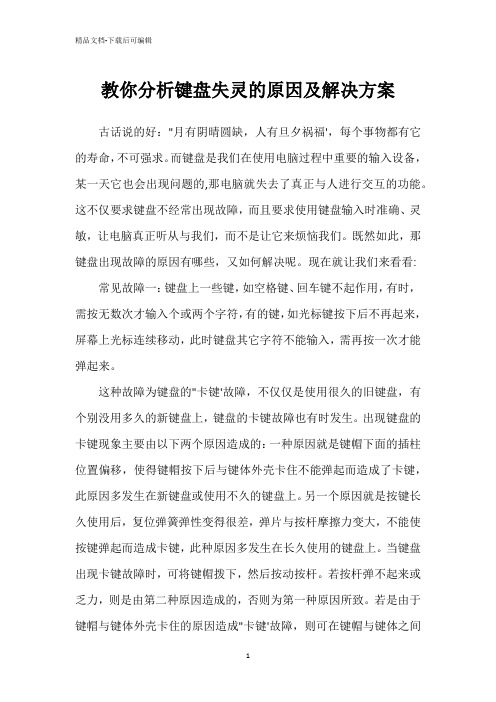
教你分析键盘失灵的原因及解决方案古话说的好:"月有阴晴圆缺,人有旦夕祸福',每个事物都有它的寿命,不可强求。
而键盘是我们在使用电脑过程中重要的输入设备,某一天它也会出现问题的,那电脑就失去了真正与人进行交互的功能。
这不仅要求键盘不经常出现故障,而且要求使用键盘输入时准确、灵敏,让电脑真正听从与我们,而不是让它来烦恼我们。
既然如此,那键盘出现故障的原因有哪些,又如何解决呢。
现在就让我们来看看: 常见故障一:键盘上一些键,如空格键、回车键不起作用,有时,需按无数次才输入个或两个字符,有的键,如光标键按下后不再起来,屏幕上光标连续移动,此时键盘其它字符不能输入,需再按一次才能弹起来。
这种故障为键盘的"卡键'故障,不仅仅是使用很久的旧键盘,有个别没用多久的新键盘上,键盘的卡键故障也有时发生。
出现键盘的卡键现象主要由以下两个原因造成的:一种原因就是键帽下面的插柱位置偏移,使得键帽按下后与键体外壳卡住不能弹起而造成了卡键,此原因多发生在新键盘或使用不久的键盘上。
另一个原因就是按键长久使用后,复位弹簧弹性变得很差,弹片与按杆摩擦力变大,不能使按键弹起而造成卡键,此种原因多发生在长久使用的键盘上。
当键盘出现卡键故障时,可将键帽拨下,然后按动按杆。
若按杆弹不起来或乏力,则是由第二种原因造成的,否则为第一种原因所致。
若是由于键帽与键体外壳卡住的原因造成"卡键'故障,则可在键帽与键体之间放一个垫片,该垫片可用稍硬一些的塑料(如废弃的软磁盘外套)做成,其大小等于或略大于键体尺寸,并且在按杆通过的位置开一个可使铵杆自由通过的方孔,将其套在按杆上后,插上键帽;用此垫片阻止键帽与键体卡住,即可修复故障按键;若是由于弹簧疲劳,弹片阻力变大的原因造成卡键故障,这时可特键体打开,稍微拉伸复位弹簧使其恢复弹性;取下弹片将键体恢复。
通过取下弹片,减少按杆弹起的阻力,从而使故障按键得到了恢复。
笔记本小键盘打开的方法.doc

笔记本小键盘打开的方法
众所周知,笔记本因为需要考虑到便携性,在键盘的设计上下了很大功夫,相对于普通键盘变化最大的便是对小键盘的去除。
厂商也考虑到了小键盘的功能,也为笔记本设计了小键盘的功能,只是让他跟我们的主键盘区进行了整合,下面就让我们看看笔记本小键盘是如何打开以及关闭的。
下面是两个品牌的笔记本键盘示意图,用户请仔细看红框处,绝大多数笔记本是带有小键盘功能的,只不过打开的方式不同,不过基本上都是左下角的FN按键配合带有Num Lk的按键进行开关。
一般在按下去之后,笔记本键盘区都会有比较明显的提示,比如笔者的Y450打开小键盘之后,F8按键会有灯光亮起,打开之后,红色平行四边形的区域即会变成我们常用的小键盘,按下去会输入相应的数字。
用户只需再按一下FN+F8即可关闭小键盘。
不过很多用户反应,自己的笔记本完全没有小键盘的开关,笔者在察看了一些笔记本后,也的确发现了这个问题,如图:
目前已经有很多笔记本不带有小键盘功能
可以看出,上面的这三款笔记本电脑均没有带有小键盘,毕竟小键盘的功能能够通过主键盘区的数字键来实现,很多超极本都
省去了这个略显鸡肋的功能,当然如果用户对小键盘情有独钟的话在购买时可要先注意下是否带有小键盘,或者直接配上外接键盘(这是最好的解决方案)。
电脑屏幕一直跳动怎么回事电脑开机的时候,进入桌面部分区...
Arch Linux系统下挂载iPhone的方法Linux系统和iPhone的兼容性并不...
XP电脑无法使用3.0的U盘怎么解决USB 3.0,就是新一代的USB接口,...
WIN7标准账户怎样开启Administrator账户Win7 标准用户安装软件时需要管...。
小键盘不见了的解决方法
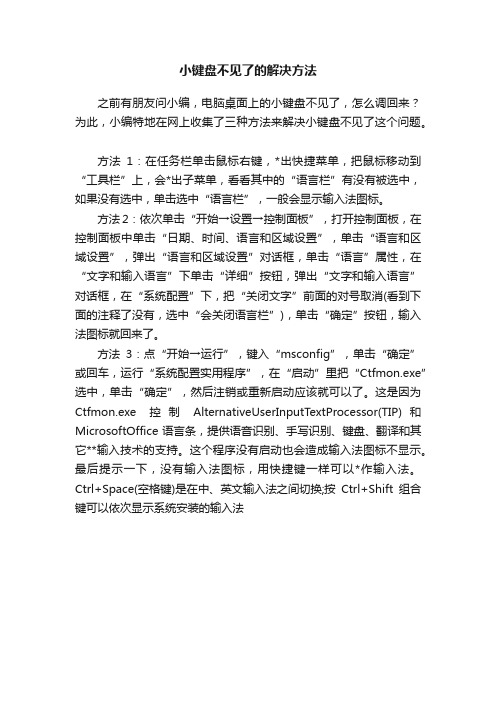
小键盘不见了的解决方法
之前有朋友问小编,电脑桌面上的小键盘不见了,怎么调回来?为此,小编特地在网上收集了三种方法来解决小键盘不见了这个问题。
方法1:在任务栏单击鼠标右键,*出快捷菜单,把鼠标移动到“工具栏”上,会*出子菜单,看看其中的“语言栏”有没有被选中,如果没有选中,单击选中“语言栏”,一般会显示输入法图标。
方法2:依次单击“开始→设置→控制面板”,打开控制面板,在控制面板中单击“日期、时间、语言和区域设置”,单击“语言和区域设置”,弹出“语言和区域设置”对话框,单击“语言”属性,在“文字和输入语言”下单击“详细”按钮,弹出“文字和输入语言”对话框,在“系统配置”下,把“关闭文字”前面的对号取消(看到下面的注释了没有,选中“会关闭语言栏”),单击“确定”按钮,输入法图标就回来了。
方法3:点“开始→运行”,键入“msconfig”,单击“确定”或回车,运行“系统配置实用程序”,在“启动”里把“Ctfmon.exe”选中,单击“确定”,然后注销或重新启动应该就可以了。
这是因为Ctfmon.exe控制AlternativeUserInputTextProcessor(TIP)和MicrosoftOffice语言条,提供语音识别、手写识别、键盘、翻译和其它**输入技术的支持。
这个程序没有启动也会造成输入法图标不显示。
最后提示一下,没有输入法图标,用快捷键一样可以*作输入法。
Ctrl+Space(空格键)是在中、英文输入法之间切换;按Ctrl+Shift组合键可以依次显示系统安装的输入法。
win11键盘失灵按键恢复教程

win11键盘失灵按键恢复教程
win11系统更新后难免会遇到一些问题,有的用户就碰到自己的win11键盘失灵了,因此想要知道win11键盘失灵按什么键恢复,其实我们只需要“alt”+“shift”+“numlock”这三个键就可以恢复键盘了。
win11键盘失灵按什么键恢复:答:同时按下键盘“alt”+“shift”+“numlock”三个按键。
1、注:alt和shift都要按左边那个
2、按下后会弹出如图所示对话框,鼠标点击“是”
3、接着我们点击打开下方的开始菜单。
4、然后在上方搜索“osk”,打开“屏幕键盘”
5、打开后,点击其中的“选项”按键。
6、然后在选项下勾选“打开数字小键盘”
7、打开小键盘后,只要点击右下角的“NumLock”键即可恢复键盘。
笔记本电脑键盘失灵按什么键恢复

笔记本电脑键盘失灵按什么键恢复
在日常使用笔记本电脑的过程中,有时候不免会遇到键盘失灵的情况,这给我
们的使用带来了不便。
当键盘失灵时,我们可以尝试按下一些特定的键来恢复键盘功能,以下是一些常见的方法:
1. Fn + Num Lock
有些笔记本电脑会把Num Lock键和功能键绑定在一起,按下Fn + Num Lock
键组合就可以解决键盘失灵的问题。
2. Ctrl + Shift + Num Lock
这是另一种常见的恢复方法,在键盘失灵时,尝试按下Ctrl + Shift + Num Lock
键组合,可能会重新激活键盘功能。
3. Ctrl + Alt + Delete
如果以上的方法都无效,尝试按下Ctrl + Alt + Delete组合键,这个组合键通常
可以打开任务管理器或系统管理工具,有时候也能够恢复键盘功能。
4. 重启
如果以上的方法都没有效果,可以尝试简单粗暴的方法——重启电脑。
有时候
简单的重启就能够解决键盘失灵的问题。
5. 软件故障
最后,如果键盘失灵问题持续存在,可能是由于软件故障导致的。
可以尝试升
级或重新安装键盘驱动程序,或者将电脑恢复到之前的系统状态。
总的来说,键盘失灵并不是什么大问题,我们可以尝试一些简单的方法来解决。
希望以上的方法对你有所帮助,让你可以继续享受使用笔记本电脑的便利。
台式机数字键盘不能使用怎么办

台式机数字键盘不能使用怎么办台式机数字键盘不能使用解决方法一:1、按一下数字键盘左上角的"num lock"键即可解决。
数字键上端的灯应该亮起。
此时为输入数字键的状态。
2、如果这个灯没有点亮,说明数字键处于文字输入选择数字功能。
3、如果你使用的是windows2000/xp的话,可能是由于启动了鼠标键功能,小数字键盘就被用来控制鼠标指针,失去了输入功能。
选择“控制面板→辅助功能选项→鼠标”,然后将“使用鼠标键”去掉即台式机数字键盘不能使用解决方法二:一般出问题,是因为误按到了numlock键。
在键盘的右上方,点击“numlock”,即可恢复使用。
如下图:有时候电脑上找不到这个键或者是这个键坏了怎么办。
点击“开始”,点击“控制面板”点击“轻松访问”。
点击“使键盘更易于使用”。
去掉“使用鼠标键”前面的勾,点击“应用”,点击“确定”即可。
台式机数字键盘不能使用解决方法三:按小键盘上方numlock 即可 num灯亮起就可以使用小键盘了。
numlock数字锁定失灵,就无法使用小键盘继续输入数字了。
按下win+r,打开运行,然后输入osk,开启屏幕键盘。
点击屏幕键盘右下角的选项按钮。
在打开的对话框中,勾选打开数字小键盘,然后确定。
接下来看到屏幕键盘的数字键已经打开了,这样就可以开启或者关闭屏幕键盘的数字锁定键,来决定是否输入数字。
除了屏幕键盘意外,在输入法中也可以开启软键盘,输入数字。
相关阅读:键盘发展历史现代趋势如果说cpu是电脑的心脏,显示器是电脑的脸,那么键盘就是电脑的嘴,是它实现了人和电脑的顺畅沟通。
然而作为与我们接触最多的外设产品,大多数情况下键盘的作用却被忽视了,当然这与其发展的缓慢有着千丝万缕的联系。
“大嘴”小史pcxt/at时代的键盘主要以83键为主,并且延续了相当长的一段时间,但随着视窗系统近几年的流行已经被淘汰,如惠普、联想等品牌机都率先采用了这类键盘,受到广泛的好评,并曾一度被视为品牌机的特色。
电脑小键盘不见了怎么办

电脑小键盘不见了怎么办
之前一个朋友问我,电脑桌面右下角的小键盘不见了怎么办,只有一个QQ拼音和中文,别的用ctrl+shift也切换不出来,用过了运行Ctfmon也没用,到控制面板弄了也没用,就是不知道点了一下什么,就没有了。
想必大家也有过和他类似的经历吧!没事,接下来店铺为大家轻松解决这个小键盘不见了的问题。
方法
1:鼠标拉到下面的任务栏弹右键→指向“工具栏”→点击一下“语言栏”(在这里打上钩的意思)。
2:单击“开始”→单击“运行”→在这里输入MSCONFIG→单击“确定”→单击上面选项卡的“启动”→“CTFMON”傍边打钩→单击“应用”→单击“关闭”→单击“重新启动”。
3:单击“开始”→指向“设置”→指向“控制面板”→单击“区域和语言选项”→单击“语言”→单击“详细信息”→单击“高级”→在"系统配置"下面把“关闭高级文字服务”前面的钩取消→单击“应用”→单击“确定”。
电脑键盘恢复操作方法
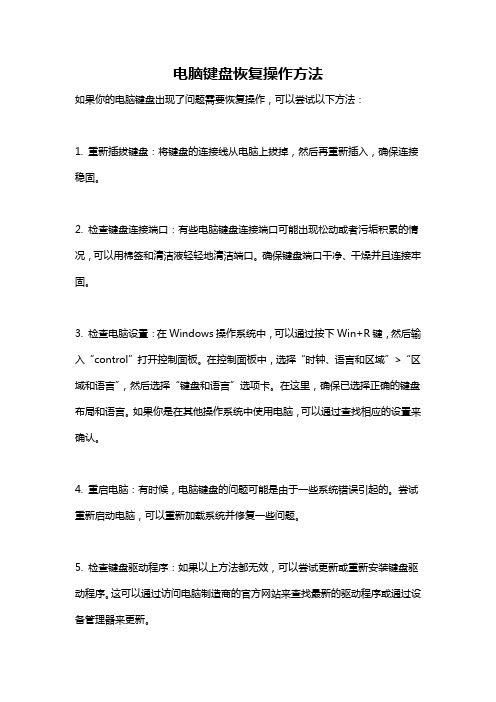
电脑键盘恢复操作方法
如果你的电脑键盘出现了问题需要恢复操作,可以尝试以下方法:
1. 重新插拔键盘:将键盘的连接线从电脑上拔掉,然后再重新插入,确保连接稳固。
2. 检查键盘连接端口:有些电脑键盘连接端口可能出现松动或者污垢积累的情况,可以用棉签和清洁液轻轻地清洁端口。
确保键盘端口干净、干燥并且连接牢固。
3. 检查电脑设置:在Windows操作系统中,可以通过按下Win+R键,然后输入“control”打开控制面板。
在控制面板中,选择“时钟、语言和区域”>“区域和语言”,然后选择“键盘和语言”选项卡。
在这里,确保已选择正确的键盘布局和语言。
如果你是在其他操作系统中使用电脑,可以通过查找相应的设置来确认。
4. 重启电脑:有时候,电脑键盘的问题可能是由于一些系统错误引起的。
尝试重新启动电脑,可以重新加载系统并修复一些问题。
5. 检查键盘驱动程序:如果以上方法都无效,可以尝试更新或重新安装键盘驱动程序。
这可以通过访问电脑制造商的官方网站来查找最新的驱动程序或通过设备管理器来更新。
如果以上方法都无效,建议咨询专业人士或者联系电脑制造商的技术支持部门寻求帮助。
开机自动打开小键盘的方法
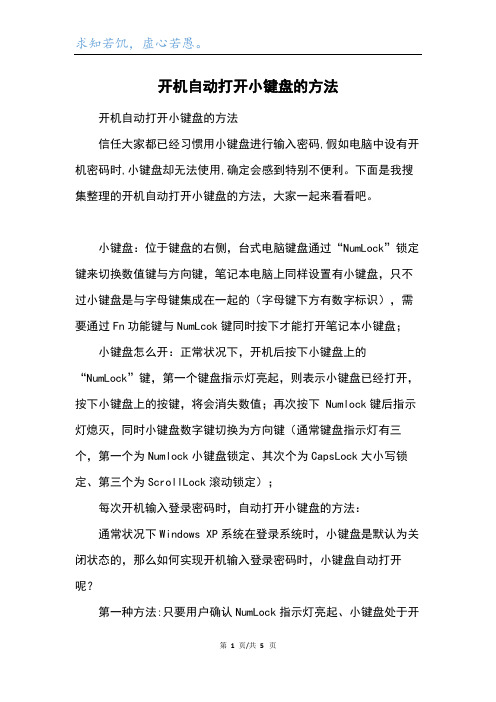
开机自动打开小键盘的方法开机自动打开小键盘的方法信任大家都已经习惯用小键盘进行输入密码,假如电脑中设有开机密码时,小键盘却无法使用,确定会感到特别不便利。
下面是我搜集整理的开机自动打开小键盘的方法,大家一起来看看吧。
小键盘:位于键盘的右侧,台式电脑键盘通过“NumLock”锁定键来切换数值键与方向键,笔记本电脑上同样设置有小键盘,只不过小键盘是与字母键集成在一起的(字母键下方有数字标识),需要通过Fn功能键与NumLcok键同时按下才能打开笔记本小键盘;小键盘怎么开:正常状况下,开机后按下小键盘上的“NumLock”键,第一个键盘指示灯亮起,则表示小键盘已经打开,按下小键盘上的按键,将会消失数值;再次按下 Numlock键后指示灯熄灭,同时小键盘数字键切换为方向键(通常键盘指示灯有三个,第一个为Numlock小键盘锁定、其次个为CapsLock大小写锁定、第三个为ScrollLock滚动锁定);每次开机输入登录密码时,自动打开小键盘的方法:通常状况下Windows XP系统在登录系统时,小键盘是默认为关闭状态的,那么如何实现开机输入登录密码时,小键盘自动打开呢?第一种方法:只要用户确认NumLock指示灯亮起、小键盘处于开启状态,小键盘开启状态下点击关机,则下次开机默认小键盘为打开状态;相反假如用户关机之前小键盘出于关闭状态,则下次启动计算机小键盘则默认关闭;其次种方法:点击“开头”菜单——打开“运行”——输入“regedit”打开注册表——依次绽开HKEY_CURRENT_USER——Control Panel——然后点击“Keyboard”——在右侧找到并双击打开“InitialKeyboardIndicators”子项目——将其“数值数据”由1更改为2——重新启动计算机即可;拓展:笔记本小键盘怎么开?笔记本数字小键盘切换按钮不少新手伴侣在使用笔记本的时候往往不当心按到Num Lk键将整合字母切换到数字,然后打字总打不正确就非常焦急,以为是笔记本键盘坏,这种状况笔者遇到的比较多。
电脑键盘解锁的解决方法
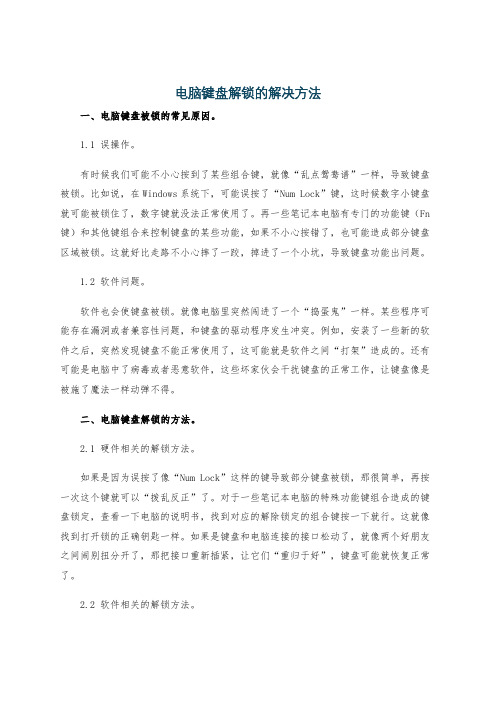
电脑键盘解锁的解决方法一、电脑键盘被锁的常见原因。
1.1 误操作。
有时候我们可能不小心按到了某些组合键,就像“乱点鸳鸯谱”一样,导致键盘被锁。
比如说,在Windows系统下,可能误按了“Num Lock”键,这时候数字小键盘就可能被锁住了,数字键就没法正常使用了。
再一些笔记本电脑有专门的功能键(Fn 键)和其他键组合来控制键盘的某些功能,如果不小心按错了,也可能造成部分键盘区域被锁。
这就好比走路不小心摔了一跤,掉进了一个小坑,导致键盘功能出问题。
1.2 软件问题。
软件也会使键盘被锁。
就像电脑里突然闯进了一个“捣蛋鬼”一样。
某些程序可能存在漏洞或者兼容性问题,和键盘的驱动程序发生冲突。
例如,安装了一些新的软件之后,突然发现键盘不能正常使用了,这可能就是软件之间“打架”造成的。
还有可能是电脑中了病毒或者恶意软件,这些坏家伙会干扰键盘的正常工作,让键盘像是被施了魔法一样动弹不得。
二、电脑键盘解锁的方法。
2.1 硬件相关的解锁方法。
如果是因为误按了像“Num Lock”这样的键导致部分键盘被锁,那很简单,再按一次这个键就可以“拨乱反正”了。
对于一些笔记本电脑的特殊功能键组合造成的键盘锁定,查看一下电脑的说明书,找到对应的解除锁定的组合键按一下就行。
这就像找到打开锁的正确钥匙一样。
如果是键盘和电脑连接的接口松动了,就像两个好朋友之间闹别扭分开了,那把接口重新插紧,让它们“重归于好”,键盘可能就恢复正常了。
2.2 软件相关的解锁方法。
如果是软件冲突导致键盘被锁,首先尝试重启电脑,这就像给电脑来一个“重新洗牌”的机会。
很多时候,重启之后软件之间的冲突就解决了,键盘也能正常工作了。
要是电脑中了病毒或者恶意软件,那就得赶紧安装杀毒软件进行查杀。
把那些“害群之马”清理出去,键盘就有望恢复生机。
如果是键盘驱动出了问题,可以在设备管理器里找到键盘设备,右键选择“更新驱动程序”,就像给键盘的软件系统来一次“升级换代”,也许就能解决问题了。
悬浮键盘还原怎么操作方法

悬浮键盘还原怎么操作方法
要还原悬浮键盘的操作方法,您可以按照以下步骤进行操作:
1. 找到悬浮键盘的位置:通常,悬浮键盘在屏幕上显示为一个小的键盘图标,您可以通过鼠标单击和拖动它来移动键盘的位置。
2. 移动键盘到默认位置:如果您想将悬浮键盘移回默认位置,您可以将鼠标移到键盘的标题栏上(通常是键盘顶部的一条窄细线),然后按住鼠标左键并移动键盘到屏幕的底部。
3. 还原键盘的大小:有些悬浮键盘还允许您调整键盘的大小。
如果您想还原键盘的大小,可以将鼠标移动到键盘的边缘或角落,然后按住鼠标左键并拖动鼠标以调整键盘的大小。
请注意,不同操作系统和键盘软件可能会有不同的操作方法和选项。
此外,一些应用程序和键盘软件可能没有悬浮键盘还原的选项。
开机自动开启小键盘方法四种
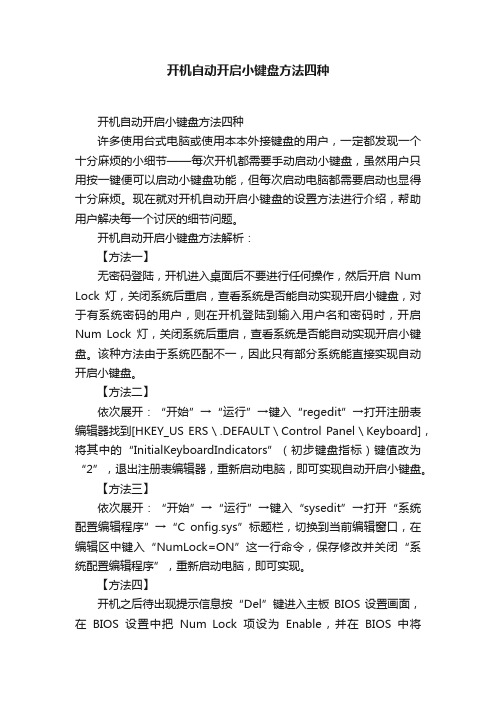
开机自动开启小键盘方法四种开机自动开启小键盘方法四种许多使用台式电脑或使用本本外接键盘的用户,一定都发现一个十分麻烦的小细节——每次开机都需要手动启动小键盘,虽然用户只用按一键便可以启动小键盘功能,但每次启动电脑都需要启动也显得十分麻烦。
现在就对开机自动开启小键盘的设置方法进行介绍,帮助用户解决每一个讨厌的细节问题。
开机自动开启小键盘方法解析:【方法一】无密码登陆,开机进入桌面后不要进行任何操作,然后开启Num Lock灯,关闭系统后重启,查看系统是否能自动实现开启小键盘,对于有系统密码的用户,则在开机登陆到输入用户名和密码时,开启Num Lock灯,关闭系统后重启,查看系统是否能自动实现开启小键盘。
该种方法由于系统匹配不一,因此只有部分系统能直接实现自动开启小键盘。
【方法二】依次展开:“开始”→“运行”→键入“regedit”→打开注册表编辑器找到[HKEY_US ERS\.DEFAULT\Control Panel\Keyboard],将其中的“InitialKeyboardIndicators”(初步键盘指标)键值改为“2”,退出注册表编辑器,重新启动电脑,即可实现自动开启小键盘。
【方法三】依次展开:“开始”→“运行”→键入“sysedit”→打开“系统配置编辑程序”→“C onfig.sys”标题栏,切换到当前编辑窗口,在编辑区中键入“NumLock=ON”这一行命令,保存修改并关闭“系统配置编辑程序”,重新启动电脑,即可实现。
【方法四】开机之后待出现提示信息按“Del”键进入主板BIOS设置画面,在BIOS设置中把Num Lock项设为Enable,并在BIOS中将PnPWithOS项亦设为Enable,保存设置后重新启动电脑,即可实现重新启动电脑,但这一方法在进行“注销”操作后,并不能自动开启小键盘,需要用户手动开启。
调出软键盘的方法

调出软键盘的方法
1. 嘿,你知道吗?最简单的调出软键盘的办法就是在屏幕上轻轻一点呀!就像你打开手机要打电话一样自然,比如当你要在搜索框里输入东西的时候,直接点击一下,软键盘不就乖乖出来了嘛!
2. 哎呀,还有一种方法也超容易的哦!那就是从屏幕下方往上滑,这就好比推开门进入一个新世界一样,软键盘就会出现在你眼前啦!你想想,就像你着急要发消息给朋友,这么一滑,软键盘立马出现,多方便呀!
3. 嘿哟,你试试长按某个文本框呀!这就如同轻轻地敲开一扇神秘的门,软键盘马上就会蹦出来啦!就好像你要在文档里写重要的笔记,长按一下,软键盘就来助你啦!
4. 哇塞,其实到设置里面去找到相关选项也能调出软键盘呢!这就像是在一个大宝藏里寻找特别的宝贝一样,比如你突然想改一下输入的方式,在设置里捣鼓捣鼓就能把软键盘调出来啦!
5. 还有哦,在某些界面上,有专门的小按钮可以点击来调出软键盘呀!这就跟你看到喜欢的按钮就忍不住去按一样,一按,软键盘就出现啦!你想想,好比你在玩游戏的时候要输入名字,找到那个小按钮,软键盘就来咯!
6. 嘿呀,有时候系统会自动弹出软键盘呢,是不是很神奇!这就好像它知道你当下需要它一样,比如你刚刚打开一个新的应用,软键盘就自动跑出来啦!
7. 哈哈,想不到吧,重启设备也可能让软键盘出现哦!这就仿佛给一切重新洗牌,然后软键盘就神奇地冒出来啦!就像有时候你的设备有点小脾气,重启一下,软键盘又回来啦!
我的观点结论就是:调出软键盘的方法有很多,总有一种适合你,赶紧去试试吧!。
电脑小键盘无法使用的故障解决方法

电脑小键盘无法使用的故障解决方法平时用的好好的电脑,突然无法使用数字小键盘区域了,通过搜索下终于解决的问题,下面小编就这个问题简单的整理下小键盘无法使用的故障解决方法,欢迎大家参考和学习。
第一个原因:随着操作系统的升级,默认情况下NumLock 灯不亮的话是无法使用数字小键盘的。
通过按一下数字键盘左上角的& quot;NumLock" 键即可解决。
如果不是这个问题,可以继续往下看第二个原因:我的电脑不能使用键盘右边的小数字键区域了,“NumLock ”灯是亮的,前几天还好好,我又没有动什么地方。
请问问题出在哪里如果你使用的是Windows2000/XP 的话,可能是由于启动了鼠标键功能,小数字键盘就被用来控制鼠标指针,失去了输入功能。
选择“控制面板→辅助功能选项→鼠标”,然后将“使用鼠标键”去掉即可。
上面的操作也可以通过下面的方法实现原理都是一样的。
现在我打开数字键,步骤如下:——》连续按下SHIFT键5次或者按下SHIFT+CTRL+ALT& mdash;&m dash;》在跳出来的“粘滞键”选择“设置”——》将会跳出“辅助功能选项”,并选中“鼠标”选项卡。
& mdash;&m dash;》把“使用鼠标键”前面的对号去掉& mdash;&m dash;》点击“应用” “确定”即可这样设置,我们的小键盘上的数字键就可以使用了。
也许有的电脑用户还不知道,小键盘的数字键是可以当鼠标用的,方法正好和上面的操作相反。
如果把小键盘的数字键当鼠标使用,只要在“使用鼠标键” 前面打钩就可以了。
此时“ 8 ”代表向上移动按钮,“ 2 ”代表向下移动按钮,“ 5 ” 代表回车按钮等等!其它原因:如果经常出现问题,可能是死机了或系统有问题,建议重启或重新安装系统。
笔记本电脑没有num按键关闭数字小键盘的解决方法

笔记本电脑没有num按键关闭数字小键盘的解决方法
有很多小伙伴苦恼于笔记本电脑没有num按键要如何关闭数字小键盘,没关系,下面店铺教大家一招吧。
笔记本电脑没有num按键关闭数字小键盘的解决方法
下面是两种解决方法。
有遇到的朋友可以这样试试。
当然用辅助软件也一样可以做到。
方法一、最简单的方法也就是外接USB键盘,来开启与关闭。
方法二、使用系统的屏幕键盘来关闭
1、开始→ 运行→ 输入“osk”→回车 (出现屏幕键盘)
2、默认屏幕键盘没有“小键盘”,可以点击“选项”
在选择中钩上“打开数字小键盘”再确定
3、现在可以通过右边的“NumLock”来开启与关闭数字键盘了。
轻松找回误删的“简体中文美式键盘”
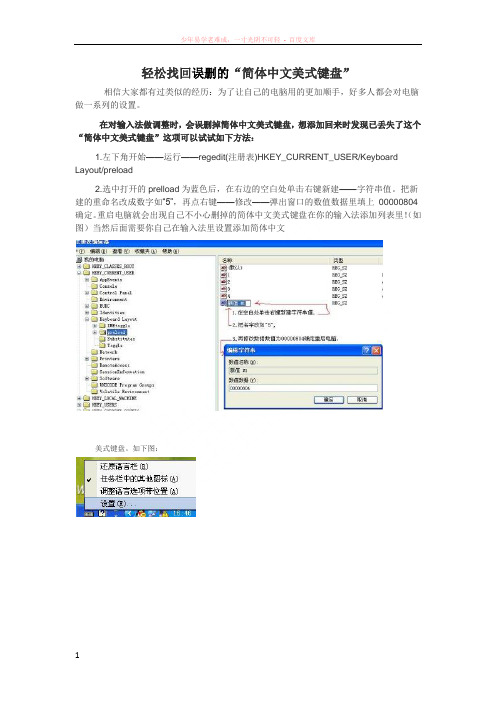
轻松找回误删的“简体中文美式键盘”相信大家都有过类似的经历:为了让自己的电脑用的更加顺手,好多人都会对电脑做一系列的设置。
在对输入法做调整时,会误删掉简体中文美式键盘,想添加回来时发现已丢失了这个“简体中文美式键盘”这项可以试试如下方法:1.左下角开始——运行——regedit(注册表)HKEY_CURRENT_USER/Keyboard Layout/preload2.选中打开的prelload为蓝色后,在右边的空白处单击右键新建——字符串值。
把新建的重命名改成数字如“5”,再点右键——修改——弹出窗口的数值数据里填上00000804 确定。
重启电脑就会出现自己不小心删掉的简体中文美式键盘在你的输入法添加列表里!(如图)当然后面需要你自己在输入法里设置添加简体中文美式键盘。
如下图:在Windows操作系统下,如果删掉了“简体中文-美式键盘”在添加中是找不到的,我们可以添加进“中文(繁体)-美国键盘”代替一下,那么如何恢复原有的“简体中文-美式键盘”呢?可乐多告诉大家一个好方法,我们可以通过修改注册表来实现:在开始菜单运行栏中输入 regedit 打开注册表,找到:HKEY_CURRENT_USER\Keyboard Layout\Preload可以看到有1到5甚至更多键值,分别代表:中文-美式键盘 00000804英语(美国)00000409微软拼音输入法 E00E0804全拼输入法版本 E0010804郑码输入法 E0030804智能ABC输入法 E0040804明白了吗?如果没有“简体中文-美式键盘”只需要把相应的键值添加进去重新启动就可以重新出现了。
然后在输入法设置里把“简体中文-美式键盘”设为默认输入语言即可!。
电脑数字键盘怎么解锁
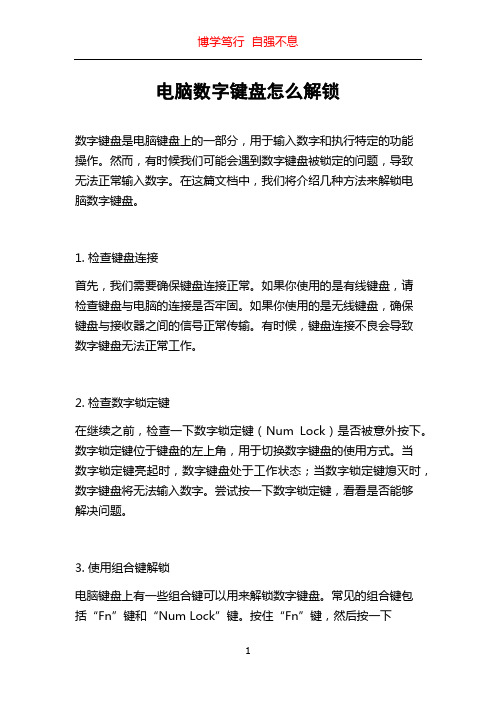
电脑数字键盘怎么解锁数字键盘是电脑键盘上的一部分,用于输入数字和执行特定的功能操作。
然而,有时候我们可能会遇到数字键盘被锁定的问题,导致无法正常输入数字。
在这篇文档中,我们将介绍几种方法来解锁电脑数字键盘。
1. 检查键盘连接首先,我们需要确保键盘连接正常。
如果你使用的是有线键盘,请检查键盘与电脑的连接是否牢固。
如果你使用的是无线键盘,确保键盘与接收器之间的信号正常传输。
有时候,键盘连接不良会导致数字键盘无法正常工作。
2. 检查数字锁定键在继续之前,检查一下数字锁定键(Num Lock)是否被意外按下。
数字锁定键位于键盘的左上角,用于切换数字键盘的使用方式。
当数字锁定键亮起时,数字键盘处于工作状态;当数字锁定键熄灭时,数字键盘将无法输入数字。
尝试按一下数字锁定键,看看是否能够解决问题。
3. 使用组合键解锁电脑键盘上有一些组合键可以用来解锁数字键盘。
常见的组合键包括“Fn”键和“Num Lock”键。
按住“Fn”键,然后按一下“Num Lock”键,看看是否解锁了数字键盘。
这个方法可能因电脑品牌和型号而有所不同,你可以尝试不同的组合键来解锁。
4. 重新启动电脑有时候,数字键盘无法解锁可能是由于系统故障或软件问题引起的。
在这种情况下,尝试重新启动电脑可能会解决问题。
重新启动电脑后,再次检查数字键盘是否正常工作。
5. 更新键盘驱动程序键盘驱动程序是确保键盘正常工作的重要组成部分。
如果你的电脑数字键盘无法解锁,可以尝试更新键盘驱动程序。
打开设备管理器,找到键盘选项,右键点击键盘驱动程序,选择更新驱动程序。
等待更新完成后,重新启动电脑,并检查数字键盘是否正常工作。
6. 检查键盘设置最后,检查一下电脑的键盘设置。
有时候,键盘设置可能被更改,导致数字键盘无法正常工作。
打开控制面板,找到“时钟、语言和区域”选项,选择“更改键盘或其他输入方法”。
在弹出的窗口中,选择“更改键盘”选项,并确保已经启用数字键盘。
总结:电脑数字键盘无法解锁是一个常见但令人困惑的问题。
电脑输入法不见了怎么调出来

电脑输入法不见了怎么调出来
如果电脑的输入法不见了,你可以按照以下步骤尝试调出来:
1. 检查任务栏:在屏幕底部的任务栏上查看是否有输入法图标,如果有,点击即可打开输入法。
2. 使用快捷键:常见的快捷键可以打开输入法,例如使用“Ctrl + Shift”组合键或“Alt + Shift”组合键,按下之后循环切换输入法。
3. 在系统设置中查找:如果你找不到输入法图标或无法通过快捷键打开,可以尝试在系统设置中查找。
在Windows系统中,打开控制面板,选择“时钟、语言和区域”(或类似名称),点击“区域和语言”选项,然后选择“键盘和语言”选项,再点击“更改键盘”按钮,最后选择你想要使用的输入法。
4. 重新安装输入法:如果以上方法都无效,你可以考虑重新安装输入法。
首先,打开控制面板,进入“程序和功能”选项,选择你想要重新安装的输入法,在上方选择“卸载”选项卸载输入法。
然后,重新下载并安装输入法。
如果以上方法仍然无法解决问题,建议咨询电脑维修专业人士或联系输入法官方客服寻求帮助。
- 1、下载文档前请自行甄别文档内容的完整性,平台不提供额外的编辑、内容补充、找答案等附加服务。
- 2、"仅部分预览"的文档,不可在线预览部分如存在完整性等问题,可反馈申请退款(可完整预览的文档不适用该条件!)。
- 3、如文档侵犯您的权益,请联系客服反馈,我们会尽快为您处理(人工客服工作时间:9:00-18:30)。
如果你用的还是Windows 98、Windows Me的系统,有时输入法图标不见了,一般可以在输入法设置中找回来。依次单击“开始”→“设置”→“控制面板”,打开控制面板,在控制面板中双击“输入法”图标,在弹出的对话框下部,有一个“启动任务栏上的指示器”的选项,看看它前面的选择框内有没有一个对勾,没有就选上,然后用鼠标单击下方的“确定”按钮,输入法图标就会失而复得了。
最后提示一下,没有输入法图标,用快捷键一样可以操作输入法。Ctrl+Space(空格键)是在中、英文输入法之间切换;按Ctrl+Shift组合键可以依次显示系统安装的输入法。
*********************
第一种,右击任务栏->工具栏,看一下语言栏被打勾没有?
第二种,控制面板->区域和语言选项->语言->详细信息->高级:如果果系统配置中的关闭高级文字服务的勾被打上了,请把它去掉
第三种,打开任务管理器,结束explorer.exe进程,此时,桌面那些会消失,但任务管理器还在,选择 文件->新建任务(运行...),输入 explorer.exe,桌面会再次出现。
第四种,重启机器
********************
右键任务栏--工具--语言栏 选上这个
如果没出现的话,你要到控制面板--区域与语言栏--语言--详细信息--语言栏--在桌面上显示
方法2:依次单击“开始→设置→控制面板”,打开控制面板,在控制面板中单击“日期、时间、语言和区域设置”,单击“语言和区域设置”,弹出“语言和区域设置”对话框,单击“语言”标签,在“文字服务和输入语言”下单击“详细信息”按钮,弹出“文字服务和输入语言”对话框,单击“高级”标签,在“系统配置”下,把“关闭高级文字服务”前面的对号取消(看到下面的注释了没有,选中“会关闭语言栏”),单击“确定”按钮,输入法图标就回来了。
如果这边的语言栏是灰色的,那么你要到这个窗口的高级中,输入法图标也会莫名其妙地丢失,但在控制面板中却没有“输入法”,这时可以按以下方法尝试:
方法1:在任务栏单击鼠标右键,弹出快捷菜单,把鼠标移动到“工具栏”上,会弹出子菜单,看看其中的“语言栏”有没有被选中,如果没有选中,单击选中“语言栏”,一般会显示输入法图标。
方法3:点“开始→运行”,键入“msconfig”,单击“确定”或回车,运行“系统配置实用程序”,在“启动”里把“Ctfmon.exe”选中,单击“确定”,然后注销或重新启动应该就可以了。这是因为Ctfmon.exe控制Alternative User Input Text Processor (TIP)和Microsoft Office语言条,提供语音识别、手写识别、键盘、翻译和其它用户输入技术的支持。这个程序没有启动也会造成输入法图标不显示。
